Wix レストラン:ネット注文の通知を管理する
12分
この記事内
- 個人通知を設定する
- プリインストール済みのレストランの注文通知を管理する
- 新規レストラン注文の音による通知を受け取る
- すべてのオートメーションを管理する
- よくある質問
ネット注文に関する各種通知は、顧客がレストランサイトで最新の情報を把握するのに不可欠なものです。「Wix レストランネット注文(NEW)」アプリには、これらの各種通知がプリインストールされていて、必要に応じて自身でカスタムの通知を作成することもできます。
レストランのオーナーは、顧客に送信される通知と自身が受信する通知を管理して、注文の内容や状況を把握することができます。顧客には、SMS やメールを使用して、リアルタイムで通知を送信することができます。
個人通知を設定する
ダッシュボードと Wix アプリの両方から受信する更新を選択することで、すべてのサイト通知を 1 か所で管理することができます。これには、新しい注文を受けた際など、重要な注文通知が含まれます。
注意:
- プリインストールされている Wix オートメーションのメール通知は、すべてデフォルトで有効になっていますが、不要な通知は無効にすることができます。
- 通知設定はサイトとアカウントにのみ適用され、サイト共同管理者には影響しません。
通知設定を設定する方法:
ダッシュボード
Wix アプリ
- サイトダッシュボードの「ネット注文設定」にアクセスします。
- 「注文管理」横の「注文に関するお知らせと通知」をクリックします。
- 「その他のアクション」ドロップダウンをクリックし、「個人通知設定」を選択します。
- (無効にしている場合) サイトの通知を受信できるよう、「このサイトの通知を有効にする」トグルをクリックします。
- チャネルごとに通知を設定します:
デスクトップ
ダッシュボード
メール

プリインストール済みのレストランの注文通知を管理する
Wix レストランネット注文(NEW)には、顧客に注文について通知したり、キッチンスタッフなどのサイト共同管理者に情報を共有するためのオートメーションがプリインストールされています。これらの通知は、自身で作成したカスタムの通知を含め、管理、編集、複製することができます。
通知はチームで共有できるよう、サイト所有者、管理者(共同所有者)、サイト管理者、事務管理者、レストランマネージャー、フロントデスクスタッフといった特定の役割に自動的に送信されます。また、適切なスタッフに通知が届くよう、カスタムの役割を作成することもできます。
顧客向けにプリインストールされている通知
スタッフなどのサイト共同管理者向けにプリインストールされている通知
ヒント:
受信する通知は、「Wix オートメーション」タブから管理することができます。
プリインストールされた通知を管理する方法:
- サイトダッシュボードの「ネット注文設定」にアクセスします。
- 「注文管理」横の「注文に関するお知らせと通知」をクリックします。
- 「レストランの注文に関する通知」下で、通知を管理する方法を選択します:
- 有効 / 無効にする:該当する通知横の「有効 / 無効」トグルをクリックして、通知を有効または無効にします。
- 編集する:必要に応じて、メールの内容、件名、または受信者を変更します。
- 該当する通知横の「編集する」をクリックします。
- 必要な変更を加えます。
- 「保存」をクリックします。
注意:現在、メール通知は編集することができますが、SMS メッセージを編集することはできません。
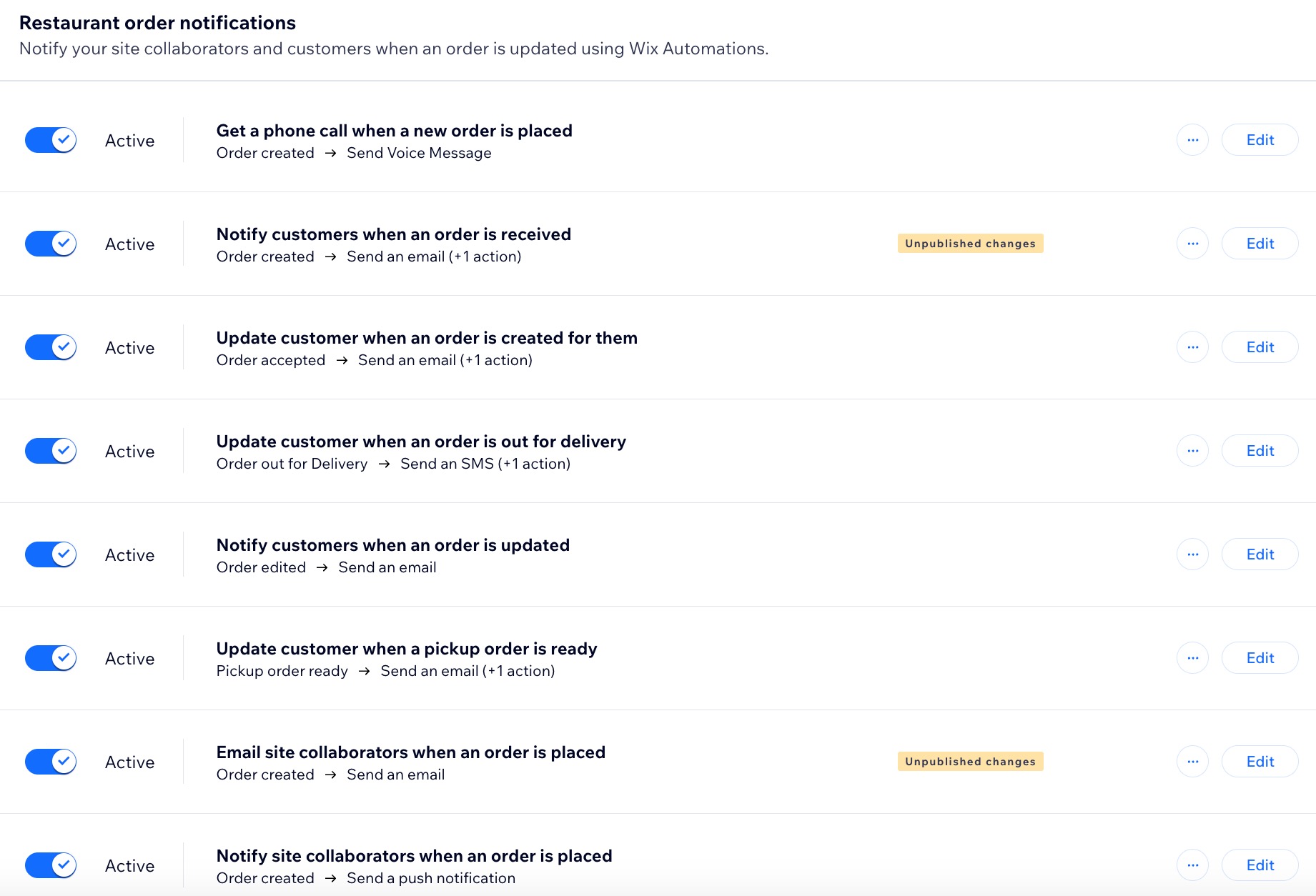
ヒント:
送信するメール通知はカスタマイズすることもできます。
新規レストラン注文の音による通知を受け取る
レストランで新規注文を受けた際の通知方法をカスタマイズします。新規注文ごとに一度のみ通知音を鳴らすか、注文が処理されるまで 15秒ごとに通知音を鳴らすかを選択することができます。
音による通知を受け取る方法:
- サイトダッシュボードの「Wix レストランネット注文(New)」にアクセスします。
- 上部の「その他のアクション」アイコン
 をクリックし、「リマインダー音」を選択します。
をクリックし、「リマインダー音」を選択します。 - 通知トグルをクリックして通知設定を変更します:
- Single alert(一度の通知):新規注文ごとに一度の音で通知します。
- Recurring alerts(定期的な通知):注文が処理されるまで 15秒ごとに通知を受け取ります。
- 「保存する」をクリックします。
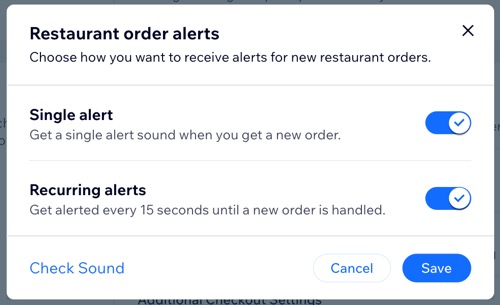
ヒント:
「音量を確認」をクリックして、新規注文の通知音をプレビューします。
すべてのオートメーションを管理する
新たにカスタムの通知を作成すると、ネット注文にかかる業務をより迅速かつ効率的に行うことができます。オートメーションでは、任意のトリガー(例:「店頭受け取りの準備が完了した時」など)を選択して、それに対するアクション(例:「メールを送信」など)を必要に応じて複数追加することができます。
たとえば、顧客が注文を行った際に、顧客とスタッフに別々のメールが送信されるようにしたり、顧客に注文が配達された際に、その内容を通知したりすることができます。
ヒント:
ダッシュボードで、サイト共同管理者に役割(例:キッチンスタッフなど)を割り当てていることを確認してください。役割を割り当てたら、該当する自動メールに受信者としてその役割を追加してください。
通知を作成する方法:
- サイトダッシュボードの「ネット注文設定」にアクセスします。
- 「注文管理」横の「注文に関するお知らせと通知」をクリックします。
- 「その他のアクション」ドロップダウンをクリックし、「すべてのオートメーションを管理」を選択します。
- 実行する内容を選択します:
新規オートメーションを作成する
既存のオートメーションを編集する
既存のオートメーションを複製する
名前を変更
削除
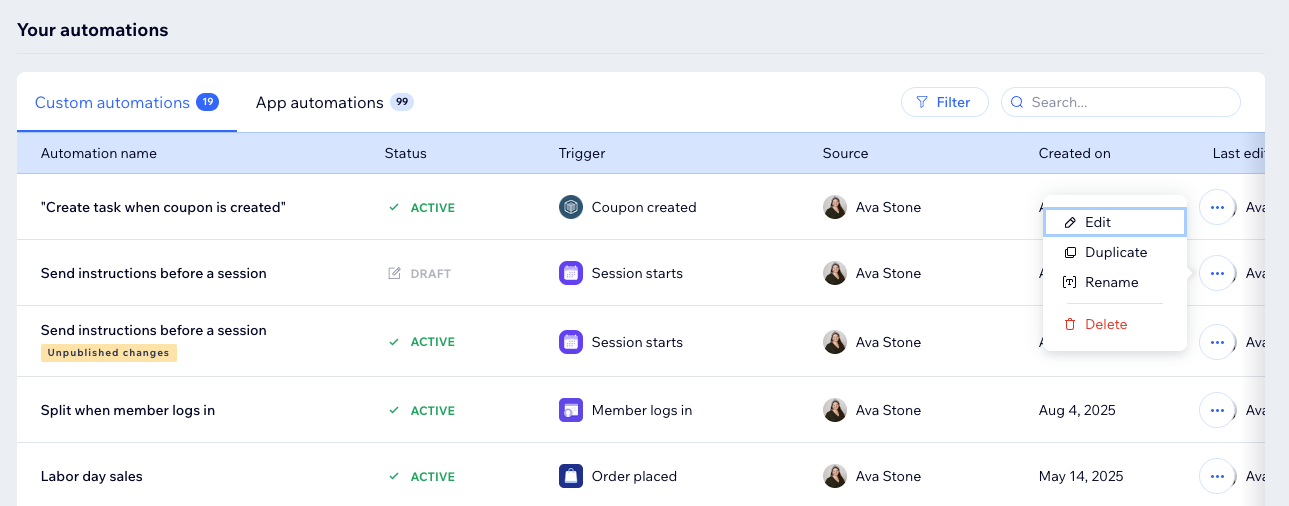
よくある質問
ネット注文の通知に関する詳細については、以下の質問をクリックしてください。
オートメーションでメール通知を受信するため、カスタムの役割を追加することはできますか?
サイト共同管理者に通知が届くようにするにはどうすればよいですか?
アプリのオートメーションは毎月のメールの上限数にカウントされますか?
どのプリインストールされた SMS オートメーションが月間利用数に含まれていますか?
サイトのすべてのオートメーションはどこで確認することができますか?






